Het werken met selecties in Corel PaintShop Pro kan in het begin uitdagend lijken, maar biedt de basis voor veel creatieve projecten, zoals het maken van collages of het gericht bewerken van beeldonderdelen. In het tweede deel van deze tutorial bekijken we verschillende technieken en gereedschappen om nauwkeurige selecties te maken en je beelden zo naar wens vorm te geven. Laten we direct de wereld van selecties induiken!
Belangrijkste inzichten
- Het selecteren van afbeeldingsgebieden is essentieel voor de bewerking en kleurgeving van beelden.
- Gereedschappen zoals de toverstok en penselen voor intelligente selecties kunnen voor verschillende scenario's worden gebruikt.
- Een zekere mate van nabewerking is noodzakelijk om perfecte resultaten te behalen.
Stap-voor-stap gids
Stap 1: Een beeldmotief selecteren
Open eerst Corel PaintShop Pro en laad een geschikt beeld dat je wilt bewerken. In dit voorbeeld gebruiken we een bloemenmotief. Je kiest ervoor om de witte delen van de bloem te selecteren om deze later van kleur te veranderen. Zorg ervoor dat je een afbeelding kiest met een duidelijk contrast tussen de kleuren.
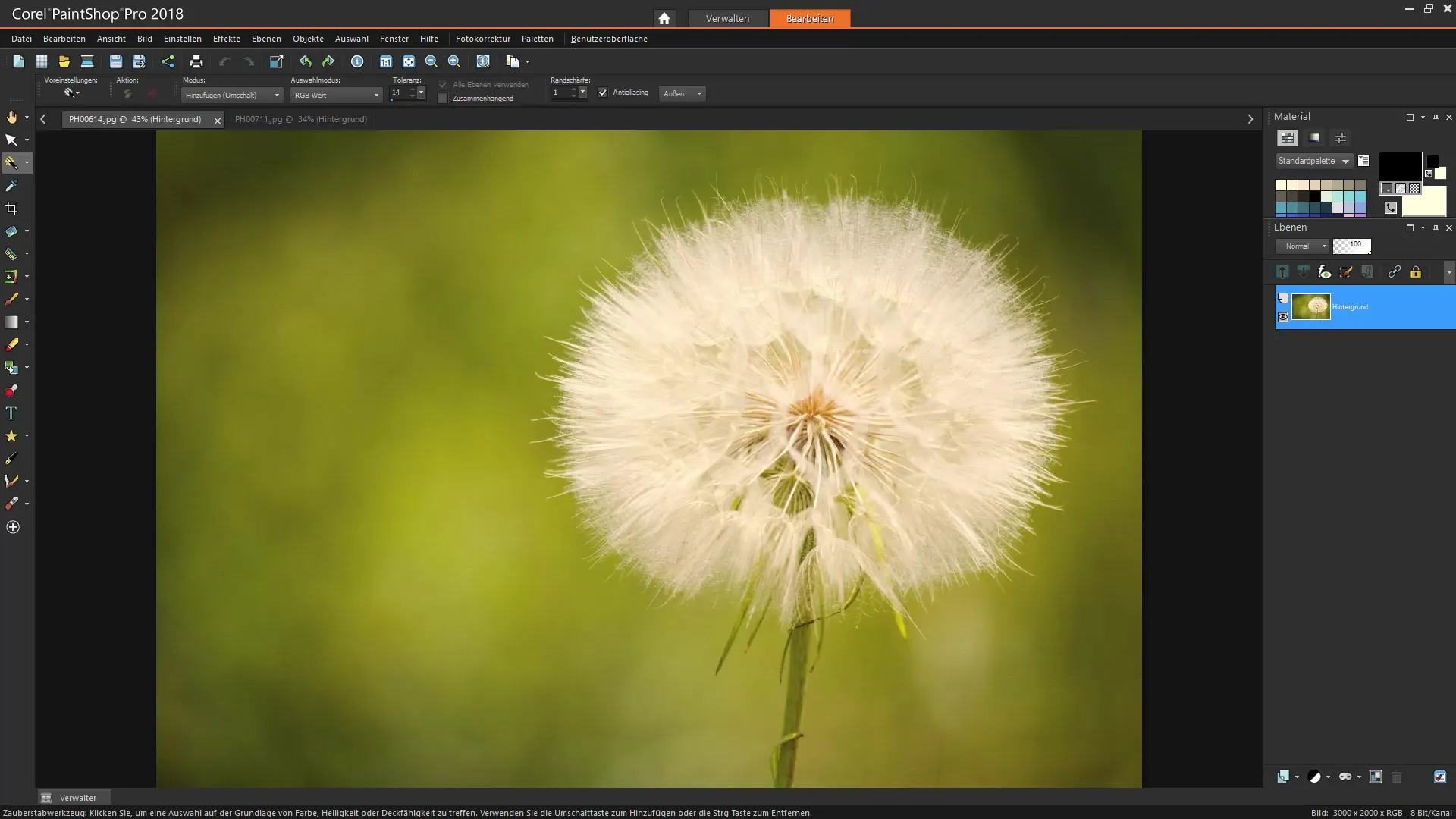
Stap 2: De penseel voor intelligente selectie gebruiken
Om de gewenste gebieden te selecteren, kies je de penseel voor intelligente selectie. Stel eerst de tolerantiewaarde in op een lage waarde, bijvoorbeeld zes, om de selectieresultaten te optimaliseren. Klik nu op de lichtere, witte delen van de bloem.
Stap 3: Tolerantie verhogen voor verbeterde selectie
Als de selectie niet optimaal is, kun je de tolerantie verhogen. Stel de waarde bijvoorbeeld in op 20, om meer detailgebieden op te nemen. Dit helpt je om ook fijnere kleurnuances beter te vangen.
Stap 4: De toverstok als alternatief gebruiken
Als de penseel niet de gewenste resultaten oplevert, schakel je over naar de toverstok als alternatief selectiegereedschap. Kies onder de instellingen de juiste RGB-waarde uit de afbeeldingsgebieden die je wilt vastleggen. Zorg ervoor dat de optie "samengesteld" niet is ingeschakeld, tenzij je alleen samengevoegde kleurgebieden wilt selecteren.
Stap 5: Fijnafstemming maken
Klik nu gericht op de verschillende witte gebieden en breid je selectie geleidelijk uit. Hierbij kun je ook extra kleurnuances toevoegen om een vollediger beeld van de uitdrukking te krijgen. Wees echter voorzichtig en controleer regelmatig de huidige selectie om ervoor te zorgen dat er geen ongewenste gebieden worden vastgelegd. Te veel selectie kan ertoe leiden dat ook groene gebieden zoals de steel van kleur veranderen.
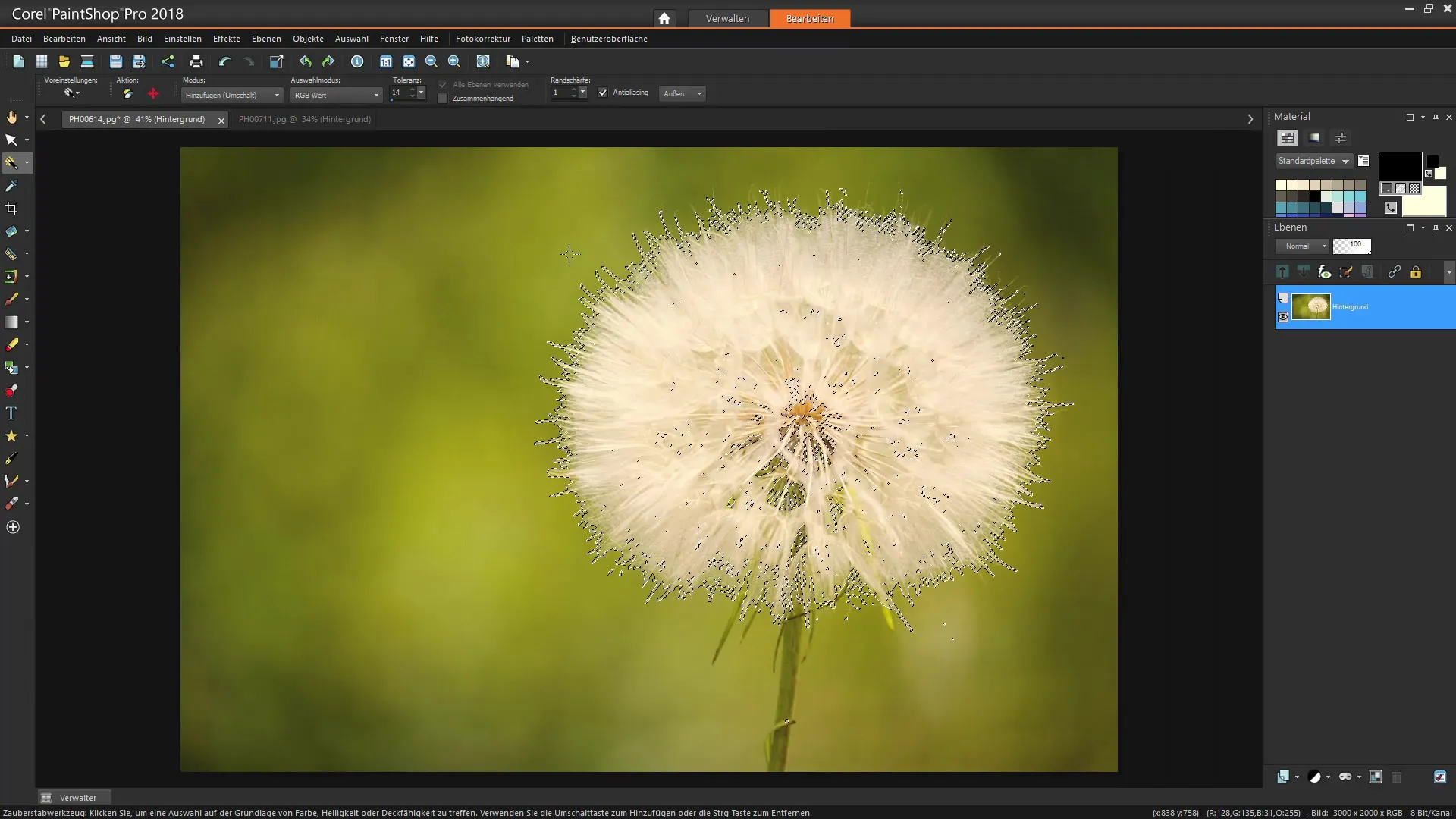
Stap 6: Helderheid en contrast aanpassen
Om de basisinformatie van de afbeelding te verbeteren en de scheiding van de witte tinten te vergroten, ga je naar de aanpassingslagen en pas je helderheid en contrast aan. Experimenteer met de schuifregelaars om de beste zichtbaarheid van je selectie te waarborgen.
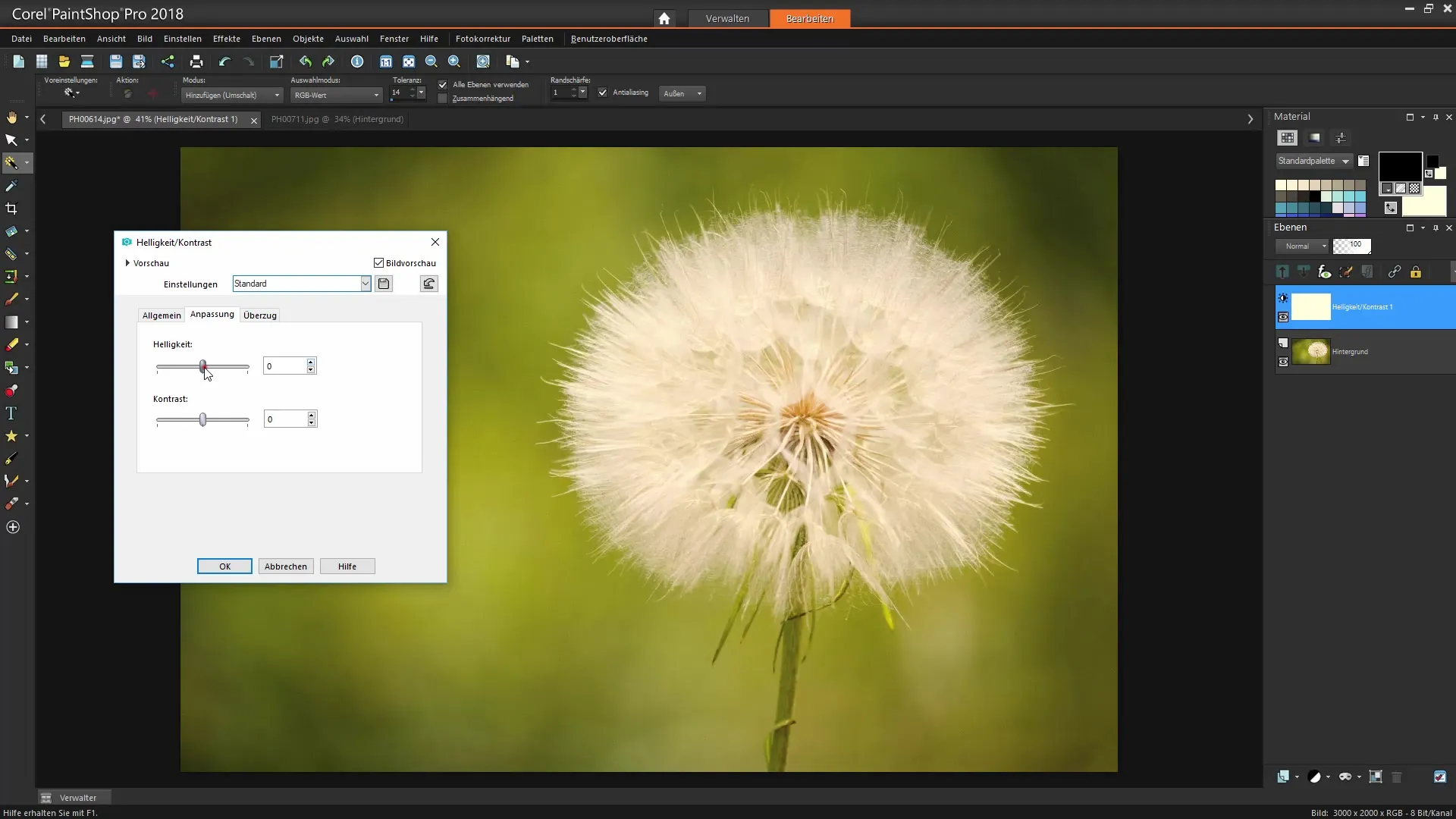
Stap 7: Selectie samenvoegen voor een beter overzicht
Zodra je tevreden bent met de instellingen voor helderheid en contrast, kun je de selectie naar een nieuwe laag samenvoegen. Deze methode vergemakkelijkt de latere bewerking, omdat je met een geconsolideerde selectie werkt.
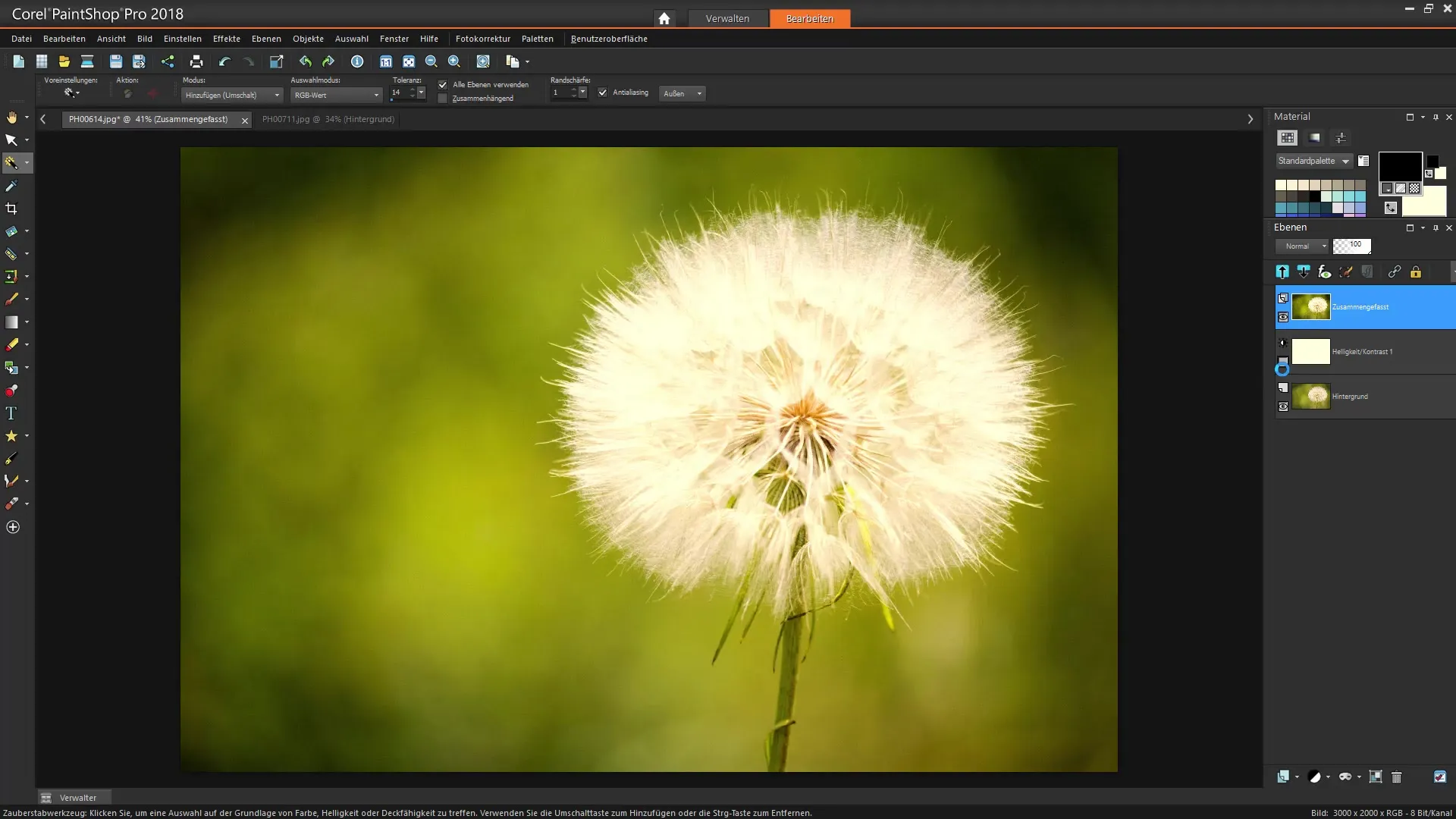
Stap 8: Gedetailleerde nabewerking
Nu je selectie beter gedefinieerd is, kun je verder verfijnen door de penseel en een masker te gebruiken om overgangen en randen zachter te maken. Teken met een verlaagde dekking om zachtere randen te verkrijgen. Dit is vooral belangrijk wanneer je met complexe motieven zoals haar of bloemblaadjes werkt, om lelijke randen te vermijden.
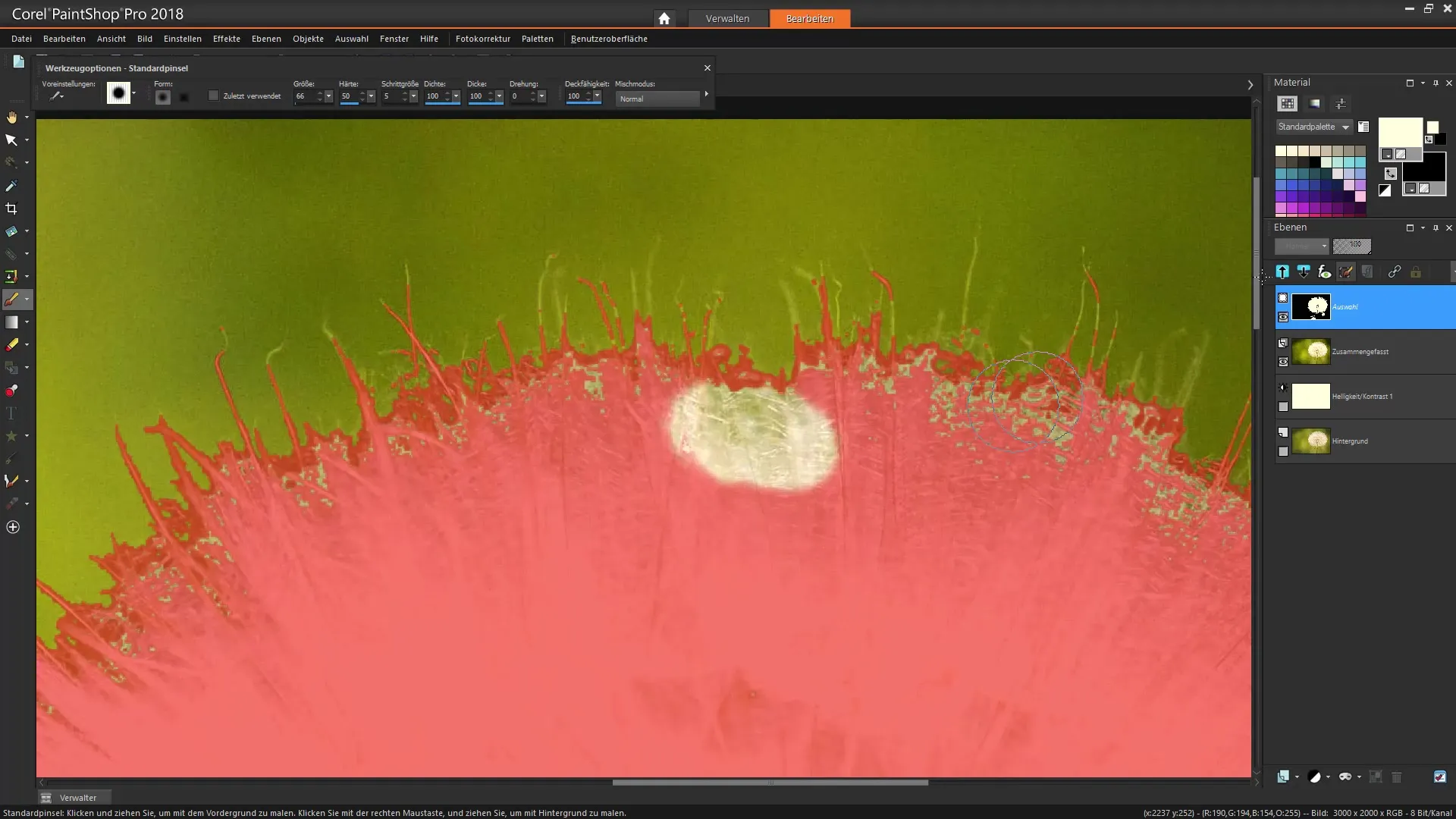
Stap 9: Kleur geven aan de selectie
Zodra je klaar bent met de fijnafstelling van de selectie, kun je overgaan tot het kleuren. Gebruik een aanpassingslaag voor tint/verzadiging om de geselecteerde gebieden in de gewenste kleur te kleuren. Je hebt de vrijheid om de tint en verzadiging naar wens aan te passen.
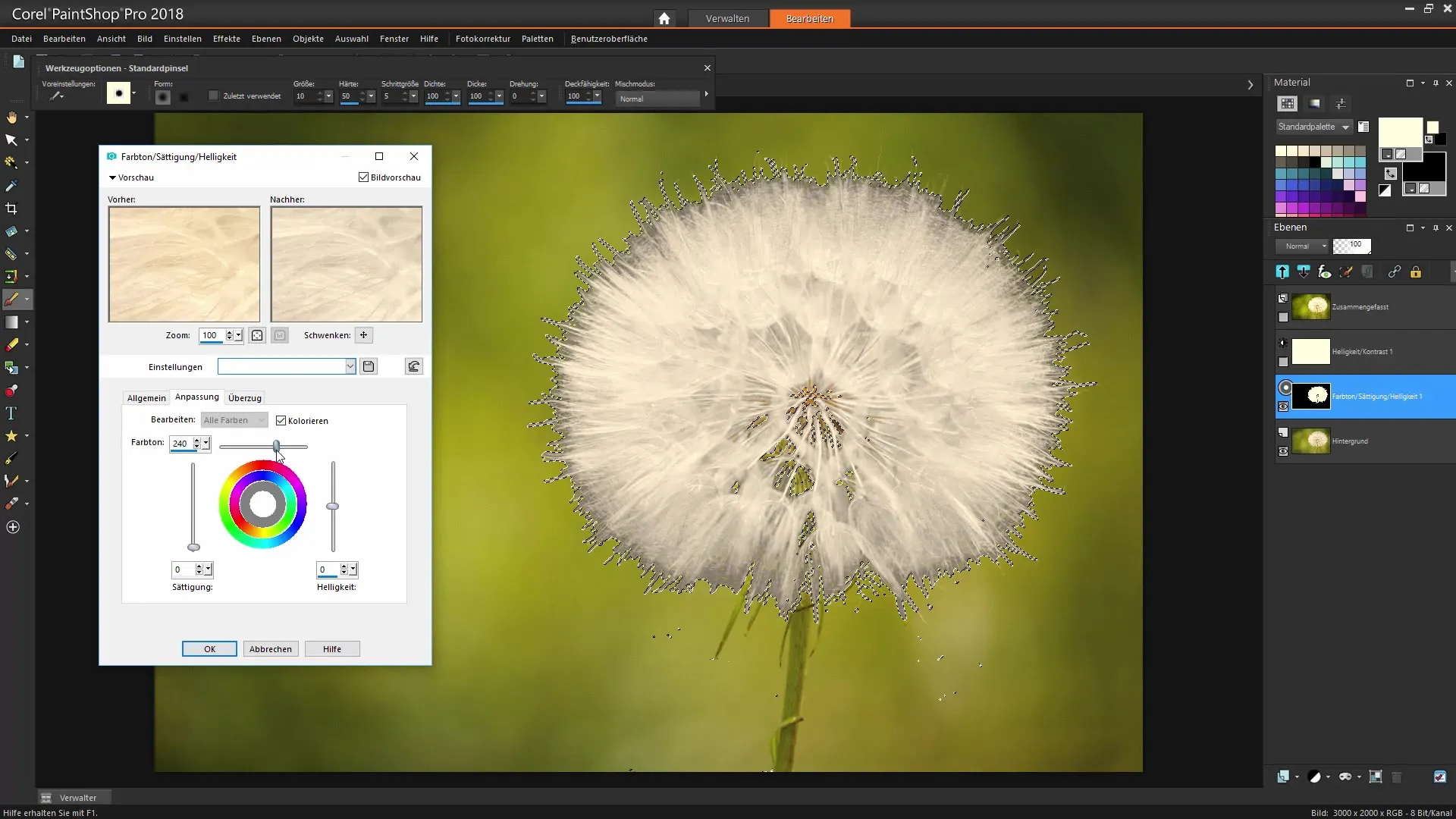
Stap 10: Laatste controle en afronding
Nadat je alle aanpassingen hebt gemaakt, is het tijd om de selectie op te heffen en te controleren of het beeld bevalt. Bekijk de gehele compositie en maak indien nodig nog enkele kleine aanpassingen aan de lagen of de dekking om het uiteindelijke resultaat te perfectioneren.
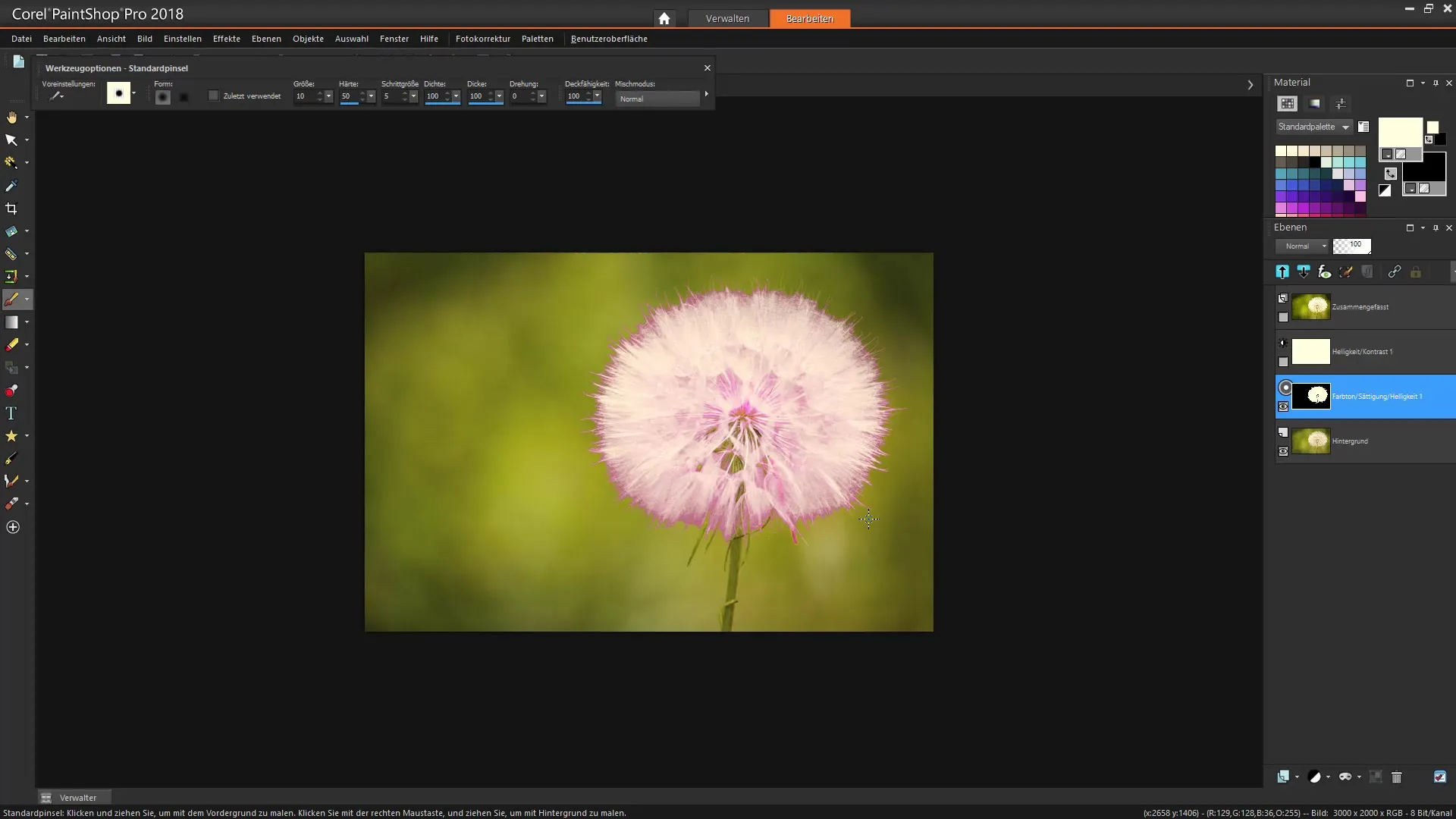
Samenvatting – Corel PaintShop Pro: Selecties uitvoeren – Technieken in detail
In deze tutorial heb je geleerd hoe je door verschillende technieken en gereedschappen een nauwkeurige selectie in Corel PaintShop Pro kunt maken. Er zijn strategieën gepresenteerd om helderheid en contrast aan te passen en om gericht kleur te geven. Pas deze methoden toe om je beelden creatief vorm te geven!
Veelgestelde vragen
Hoe kan ik de tolerantie bij de toverstok aanpassen?Je kunt de tolerantie verhogen om meer detailgebieden in je selectie op te nemen.
Wat moet ik doen als de penseel voor de intelligente selectie niet werkt?Schakel over naar de toverstok en gebruik de RGB-waarde voor gerichte selectie.
Hoe zorg ik ervoor dat de steel niet van kleur verandert?Zorg ervoor dat je alleen de witte gebieden selecteert en controleer regelmatig je selectie.
Kan ik de selectie later nogmaals bewerken?Ja, je kunt op elk moment de selectie bewerken en aanpassingen maken.
Is een masker nodig voor fijne randen?Ja, een masker helpt je om overgangen zachter te maken en ongewenste randen te verbergen.


